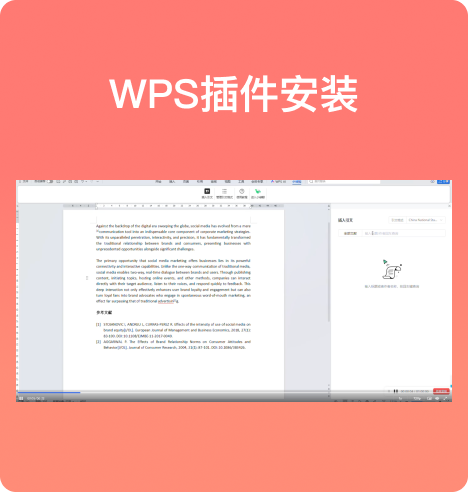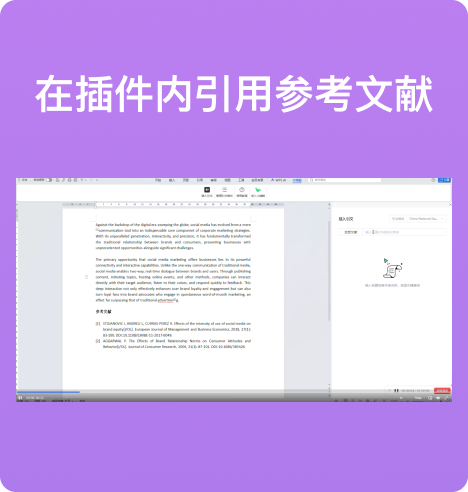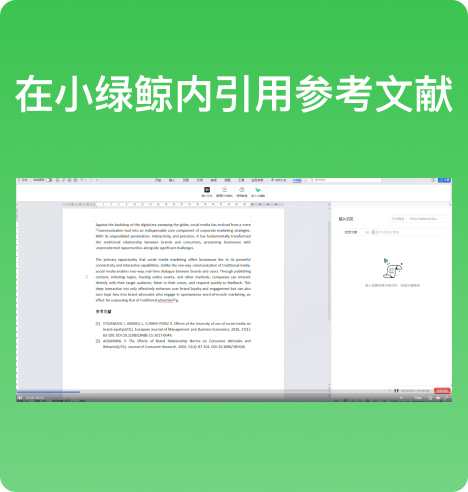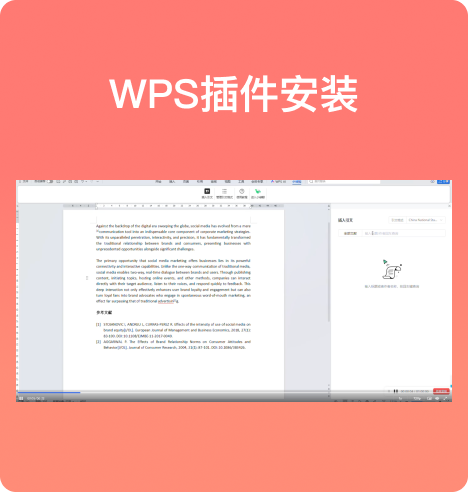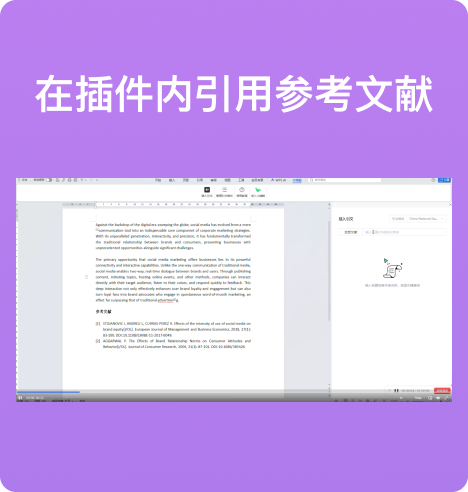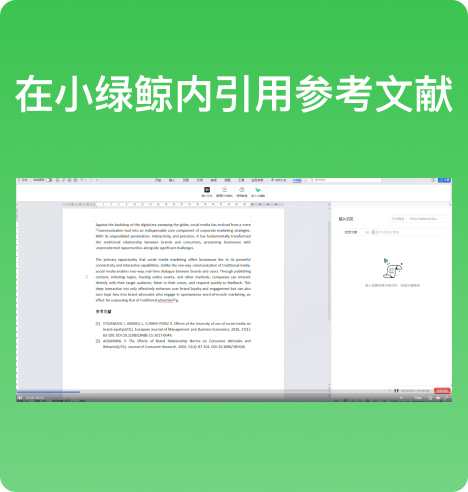首先需要在 WPS/Word 中安装小绿鲸引用参考文献插件(简称“小绿鲸”),才能建立小绿鲸与WPS的连接
具体安装步骤可参照上方的插件说明,根据需要安装对应的写作软件插件
如何在 WPS/Word 文档中使用小绿鲸插件(下图均以WPS为例,Word 和 WPS 操作一致)
1.安装完成后,可以在 WPS/Word 顶部工具栏看到【小绿鲸】选项卡,若未生效需要重启 WPS/Word 软件
2.点击【小绿鲸】选项卡,可以看到【插入引文】【管理引文格式】【使用教程】【进入小绿鲸】四个按钮
2.1【登录】:点击【小绿鲸】选项卡时,需要先微信扫码完成在小绿鲸的身份信息认证,从而能够获取您在小绿鲸管理的文献数据
2.2【插入引文】:将鼠标光标停留在文档中需要插入参考文献的位置,点击【插入引文】按钮,会在文档右侧打开参考文献检索页面
2.2.1 【切换引文格式】:您需要选择当前文献需要应用的引文格式,我们会为您预置5个常用的引用格式,您也可以点击【小绿鲸】选项卡下方的【管理引文格式】按钮,自定义常用引文格式
2.2.2 【引用】:可以通过作者或文献标题关键字进行查询,并点击参考文献后的【引用】按钮完成选择,若需要同时引用多篇,可以依次查询并选择
2.2.3 【插入】:参考文献选择完成后,点击页面底部的【确定】按钮即可完成参考文献的引用,首次插入可能需要等待1-2s的加载时间,插入完成后,可以自行调整文末的参考文献位置
2.3 【管理引文格式】:可以在这个页面自定义常用引文格式
2.4 【使用教程】:插入引文过程中,可以跳转至引用插件的使用教程页面对照操作步骤
2.5 其他说明
2.5.1 调整侧边栏宽度
2.5.2 移动位置:鼠标左键选中顶部即可拖动侧边栏位置,下方是拖拽出来的效果示例
在小绿鲸客户端内直接引用
1.将鼠标光标停留在文档中需要插入参考文献的位置,打开小绿鲸软件,可以采用两个窗口同时打开文档和小绿鲸软件
1.1 引用单篇参考文献:点击单篇文献操作栏的【引用】按钮,会弹出切换引文格式的弹窗,您可以选择当前文献需要应用的引文格式,再点击弹窗内的【插入引文】按钮,可以直接完成参考文献的引用
1.2 引用多篇参考文献:勾选多篇文献后,点击批量操作顶部工具栏的【引用】按钮,也会弹出切换引文格式的弹窗,点击文献信息_引用类型字段下方的【插入引文】按钮,即可完成多篇参考文献的引用
2. 更多引文格式:我们会为您预置5个常用的引用格式,您可以点击【更多引文格式】自定义常用引文格式